Cómo usar Gmail sin conexión en Mac y PC en 2022
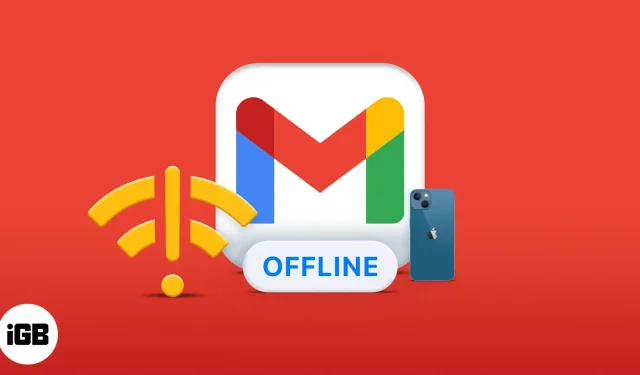
La activación de Gmail para uso sin conexión es útil si está a punto de tomar un avión o ir a algún lugar sin conexión a Internet. Sin embargo, esta opción solo está disponible para Gmail en la web (PC y Mac). Pero incluso es útil, ya que muchas personas prefieren enviar correos electrónicos a través de Internet en su PC o Mac para mantenerse más profesionales.
En este artículo, le mostraré cómo acceder y usar Gmail sin conexión.
Nota:
- Activar el modo sin conexión en Gmail es diferente a usar Gmail sin conexión a Internet. Entonces, incluso después de habilitar el modo fuera de línea para Gmail, todavía funciona como si su computadora tuviera acceso a Internet.
- Los correos electrónicos enviados sin conexión permanecen en su Bandeja de salida y se envían automáticamente cuando vuelve a conectarse.
Cómo habilitar el modo sin conexión para Gmail
Ya sea que esté usando Gmail en una PC o Mac, visite mail.google.com usando su navegador preferido; puede ser Firefox, Chrome o Safari.
Luego, siga estos pasos para habilitar el modo fuera de línea para Gmail:
- Haga clic en el icono «Configuración» en la esquina superior derecha.
- En el panel que se muestra, vaya a Ver todas las configuraciones.
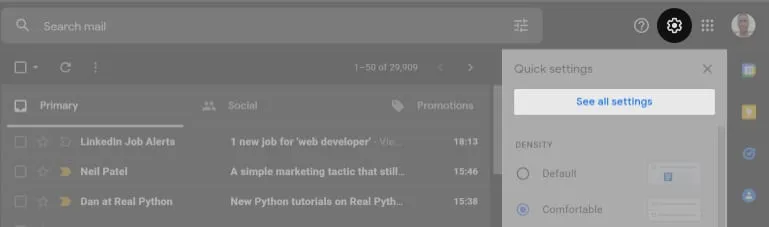
- Haga clic en Sin conexión en la barra de menú de opciones.
- Seleccione la casilla de verificación Habilitar correo sin conexión.
- Elija si desea que Gmail almacene datos sin conexión en su PC. Consejo. Recomiendo almacenar datos sin conexión en su PC, ya que no distraerá a Gmail cuando vuelva a conectarse. Sin embargo, la desventaja es que los datos sin conexión permanecen en su PC (navegador) y solo regresan a Gmail cuando está en línea. Puede eliminar los datos sin conexión redundantes borrando la memoria caché de su navegador.
- Finalmente, haga clic en Guardar cambios.
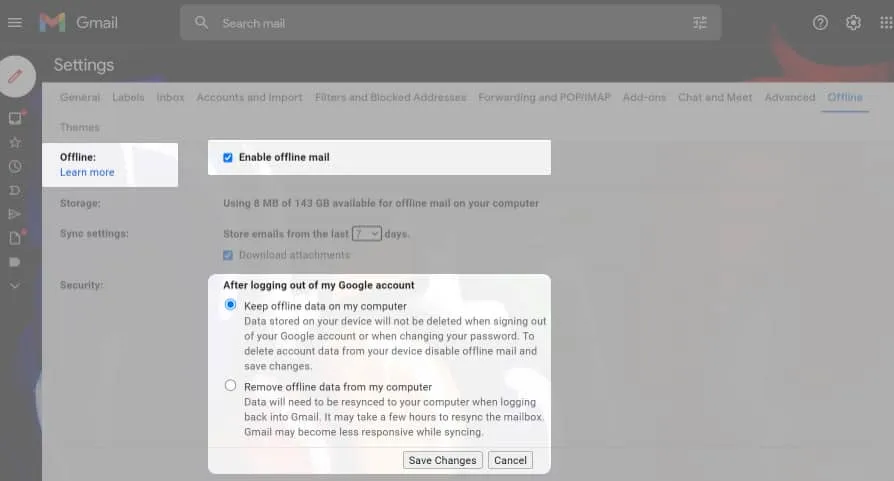
Marcar Gmail sin conexión
Ahora que ha activado Gmail sin conexión, probablemente se esté preguntando cómo hará que su bandeja de entrada funcione sin conexión en las próximas visitas. Es posible. Solo necesita marcar Gmail como favorito inmediatamente después de activarlo para usarlo sin conexión.
Para marcar Gmail sin conexión en Chrome, haga clic en la estrella en el extremo derecho de la barra de direcciones. Si está usando Safari, haga clic en el botón Compartir → seleccione Agregar marcador.
Cómo desconectar Gmail
Quitar Gmail del modo sin conexión es similar a activarlo. Pero solo puedes hacer esto si tienes una conexión a Internet. Por lo tanto, asegúrese de tener acceso a Internet. De lo contrario, el icono de configuración de Gmail no funcionará.
Para desactivar el uso sin conexión de Gmail cuando vuelva a conectarse:
- En su bandeja de entrada de Gmail, toque el ícono de Configuración en la esquina superior derecha → Ver todas las configuraciones → Sin conexión.
- A continuación, desmarque la casilla de verificación Habilitar correo sin conexión.
- Haga clic en Guardar cambios y listo.
¿Puedo enviar y recibir correos electrónicos con Gmail sin conexión sin conexión a Internet?
Gmail no brinda flexibilidad cuando se usa sin conexión sin acceso a Internet. Pero, por supuesto, nada cambiará en Gmail si tiene acceso a Internet, incluso si ha habilitado el modo sin conexión.
Si se encuentra en una ubicación sin red o en modo avión, no puede acceder a la configuración avanzada ni recibir nuevos correos electrónicos hasta que esté conectado a una red.
Por lo que vale, el único beneficio que veo de activar Gmail para uso sin conexión es que puede enviar mensajes cuando no está conectado a Internet y recibirlos cuando está en línea nuevamente.
Preguntas más frecuentes
Gmail atiende solicitudes a través de HTTP como cualquier otra aplicación web. Y eliminar o recibir un nuevo correo electrónico es una solicitud web, por lo que solo puede eliminar o recibir un correo electrónico si tiene una conexión a Internet activa.
Puedes iniciar una búsqueda cuando no estés conectado (sin acceso a Internet), pero Gmail no enviará esta solicitud hasta que vuelvas a estar conectado (con acceso a Internet). En general, no hay una diferencia notable entre activar y desactivar el modo sin conexión de Gmail siempre que su computadora esté conectada a Internet.
No. La aplicación móvil de Gmail no es compatible con esta función. Sin embargo, el modo sin conexión es la función predeterminada en la versión móvil de Gmail porque los mensajes que envía sin conexión a su teléfono móvil se envían cuando está en línea. Google trae esta misma función a la versión web de Gmail.
A diferencia de la aplicación móvil de Gmail, la versión web de Gmail se niega rotundamente a poner en cola su correo electrónico a menos que su computadora tenga acceso a Internet. El motivo es que la versión web de Gmail no ofrece un mecanismo predeterminado para escuchar el acceso a Internet, a menos que lo habilite para su uso sin conexión.
Al escribir un nuevo correo electrónico en su computadora, cerrar el editor pone el correo electrónico en borradores de manera predeterminada. Pero incluso si vuelve a conectarse, aún tiene que editar y enviar el borrador manualmente. A menudo me olvido de enviar esos correos electrónicos al final. Pero activar Gmail para uso sin conexión, como se describe en este artículo, ayuda.



Deja una respuesta